 文案作者:叶子猪
文案作者:叶子猪联想e420整机重量约为2.25kg。采用了酷睿i3-2330M处理器,2GB DDR3内存、320GB硬盘,DVD刻录机,七合一读卡器,足够满足日常办公的需求。那么这款笔记本如何U盘安装win10系统?下面小编就给大家介绍一下联想e420用u盘装系统的方法。
联想e420用u盘装系统步骤阅读
1、打开浏览器搜索云骑士官网,找到云骑士官网并点击打开。
2、首先在官网下载云骑士一键重装系统软件,下载好以后打开云骑士装机大师。
3、将U盘插在电脑的USB接口,开机并不断按下启动U盘快捷键。
4、在进入系统启动菜单中选择有USB字样的选项并回车。
5、重启电脑,选择YunQiShi PE进入系统。
6、等待进入系统后无需操作,云骑士会自动打开进行安装系统。
7、安装过程中弹出引导修复工具,进行写入引导文件,点击确定。
8、提示检测到PE文件,点击确定进行PE引导菜单回写。
9、安装完成后,拔掉所有外接设备,然后点击立即重启。
10、重启过程中,选择Windows 10系统进入,等待安装。
11、弹出自动还原驱动文件,点击是,还原本地存在的驱动备份文件。
12、弹出宽带连接提示窗口,点击立即创建,创建宽带连接。
13、等待优化完成,重启进入系统,即完成重装。
联想e420用u盘装系统操作步骤
01 打开浏览器搜索云骑士官网,找到云骑士官网并点击打开。

02 首先在官网下载云骑士一键重装系统软件,下载好以后打开云骑士装机大师。

03 将U盘插在电脑的USB接口,开机并不断按下启动U盘快捷键,U盘快捷键可以通过云骑士装机大师确认。
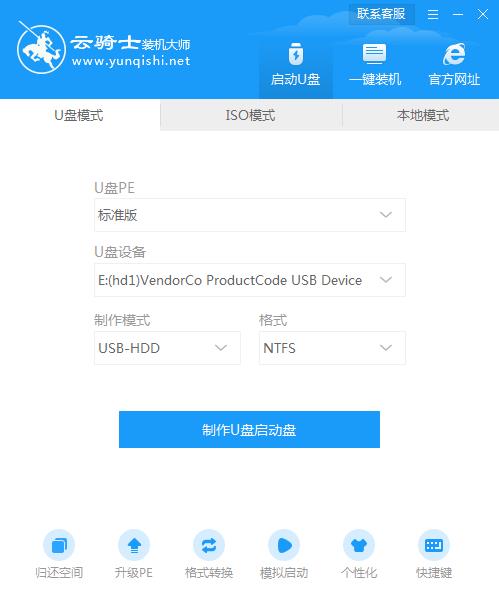
04 在进入系统启动菜单中选择有USB字样的选项并回车。

05 重启电脑,选择YunQiShi PE进入系统。

06 等待进入系统后,无需操作,云骑士会自动打开进行安装系统,大家耐心等待即可。

07 安装过程中弹出引导修复工具,进行写入引导文件,点击确定。

08 提示检测到PE文件,点击确定进行PE引导菜单回写。

09 安装完成后,拔掉所有外接设备,如U盘、移动硬盘、光盘等,然后点击立即重启。

10 重启过程中,选择Windows 10系统进入,等待安装。

11 弹出自动还原驱动文件,点击是,还原本地存在的驱动备份文件。

12 弹出选择操作系统界面,选择windows 10,回车进入系统,之后无需操作,耐心等待系统准备就绪,升级优化。

13 升级优化过程中,弹出宽带连接提示窗口,可以点击立即创建,创建宽带连接。同时有软件管家工具,可以自行选择常用的软件,一键安装即可。

14 等待优化完成,重启进入系统,即完成重装。

我们在使用电脑时,有时可能需要进入安全模式进行查毒之类的,那么联想电脑怎么进入安全模式呢。

本期给大家分享联想启动项快捷键相关介绍,一起来了解一下吧。

相关内容
- 云骑士U盘一键重装系统软件 V11.7.3.1868 官方绿色版
- 云骑士一键重装大师软件 V11.7.1.9411 中文正式版
- 云骑士重装系统装机大师 v11.7.1.1880 专业U盘版
- 云骑士U盘重装大师软件 V11.7.5.2118 U盘特别版
- 云骑士一键重装大师软件 V11.7.1.1387 极速版
常见问答
win10系统下控制面板没有语言如何解决?
第一步、按下Win+X组合键,菜单中点击“控制面板”;
第二步、把查看方式切换成大图标,找到语言设置项;
第三步、在语言界面,找到并点击“添加语言”;
第四步、在添加语言界面,找到并点击选中自己希望添加的语言,这里是“中文(繁体)”,然后点击底部“打开”;
第五步、在区域变量界面,点击选择自己认为希望添加的语言,然后点击底部“添加”按钮即可。






